淘宝店铺设置买家购买商品送淘金币的活动
1、进入淘宝首页,点击“卖家中心”

2、在卖家中心左侧引导栏的“营销中心”中选择“淘金币营销"

3、在"淘金币账户"——"花淘金币"下选择"购物送金币"
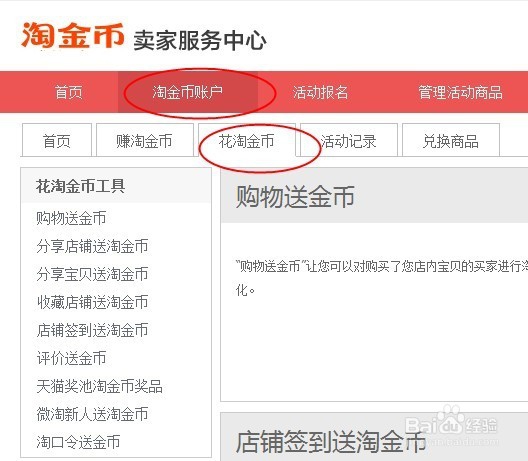
4、点击"立即运行活动"

5、填写相关信息后,点击"确定开通"


6、在出现的确认页面中,点击"确认开通"就可以了

7、顾客在购买你店铺内的商品成功后,就自动会收到你送出的淘金币
声明:本网站引用、摘录或转载内容仅供网站访问者交流或参考,不代表本站立场,如存在版权或非法内容,请联系站长删除,联系邮箱:site.kefu@qq.com。
阅读量:114
阅读量:71
阅读量:105
阅读量:46
阅读量:173